- Auteur Jason Gerald [email protected].
- Public 2024-01-19 22:12.
- Dernière modifié 2025-01-23 12:17.
Ce wikiHow vous apprend à ajouter une photo ou une vidéo statique à une vidéo animée avec suivi de mouvement dans Adobe After Effects.
Étape
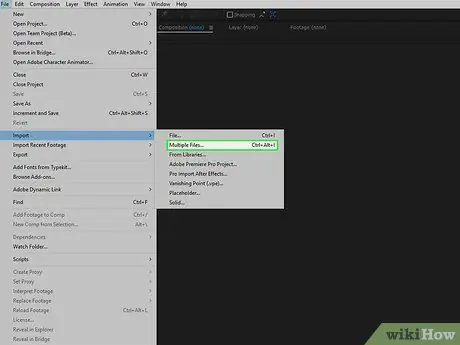
Étape 1. Insérez le fichier dans After Effects
Ouvrez After Effects, puis procédez comme suit:
- Créez un nouveau projet en cliquant Déposer, choisir Nouveau, et en cliquant Nouveau projet.
- Cliquez sur Déposer
- choisir Importer
- Cliquez sur Plusieurs fichiers…
-
Maintenez enfoncée la touche Ctrl ou Commande tout en cliquant sur le fichier que vous souhaitez importer.
Si le fichier est à un autre endroit, vous devez cliquer sur Déposer > Importer > Plusieurs fichiers… à nouveau et sélectionnez le fichier.
- Cliquez sur Ouvert
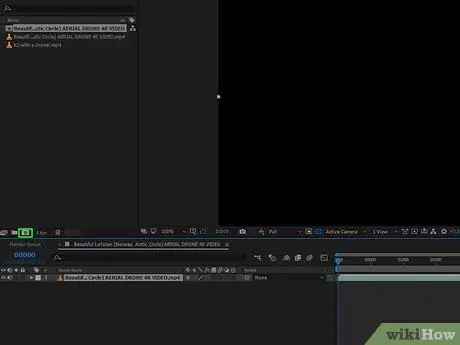
Étape 2. Créez une nouvelle composition pour votre vidéo
Cliquez et faites glisser le fichier vidéo de la section "Nom" jusqu'à l'icône "Composition", qui est un cercle rouge, vert et bleu, puis relâchez la vidéo. La vidéo apparaîtra au milieu d'Adobe After Effects.
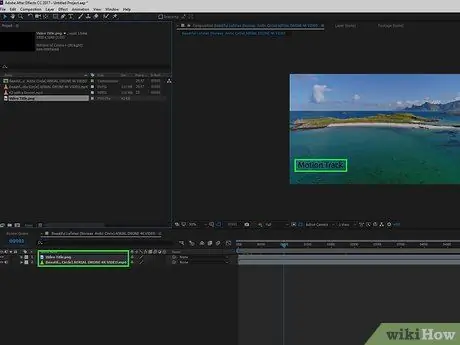
Étape 3. Ajoutez un fichier de piste de mouvement au projet
Cliquez et faites glisser la vidéo ou la photo de la section "Nom" dans le volet projet dans le coin inférieur gauche de la fenêtre et assurez-vous que le fichier est au-dessus du titre de la vidéo.
- Un placement correct garantira que le fichier suivi de mouvement reste en haut de la vidéo, au lieu d'être caché derrière.
- Si vous déposez un fichier sous le titre de la vidéo, cliquez et faites glisser le fichier vers le haut pour réorganiser l'ordre des deux.
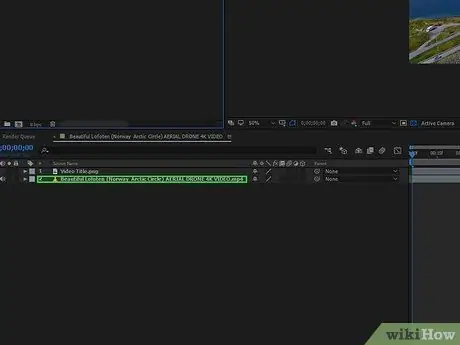
Étape 4. Choisissez un titre vidéo
Cliquez sur le titre de la vidéo en bas à gauche de la fenêtre.
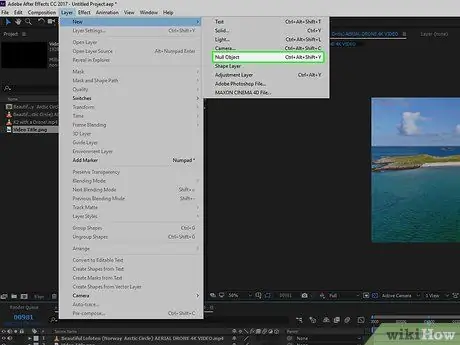
Étape 5. Créez un « objet nul »
Ce sera la cible de suivi de mouvement:
- Cliquez sur Couches
- choisir Nouveau
- Cliquez sur Objet nul
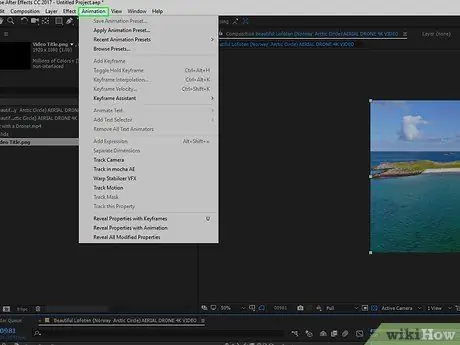
Étape 6. Ajoutez une animation de suivi de mouvement
Resélectionnez le titre de la vidéo en cliquant dessus dans le coin inférieur gauche de la fenêtre, puis procédez comme suit:
- Cliquez sur Animation
- Cliquez sur Suivre le mouvement
- Si le bouton Suivre le mouvement est grisé, assurez-vous que la vidéo est sélectionnée en cliquant sur son titre dans le volet projet.
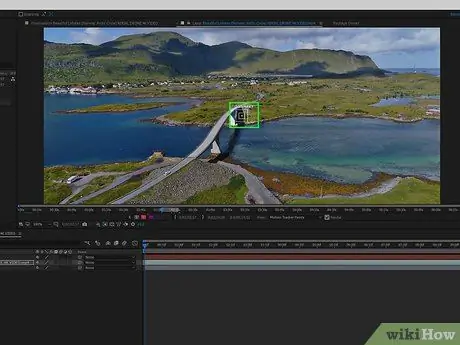
Étape 7. Positionnez le suiveur de mouvement
Dans la fenêtre principale, cliquez et faites glisser l'icône en forme de boîte à l'emplacement où vous souhaitez suivre le mouvement du fichier.
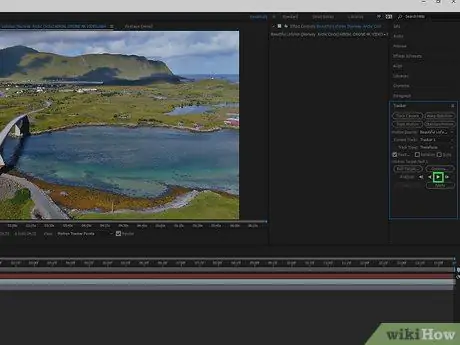
Étape 8. Enregistrez les étapes du suivi de mouvement
Dans la fenêtre "Tracker" dans le coin inférieur droit, cliquez sur le bouton "Play"
puis laissez la vidéo jouer.
Si vous ne voyez pas le volet "Suivi" ici, cliquez simplement dessus les fenêtres en haut de l'écran, puis cochez l'option traqueur.
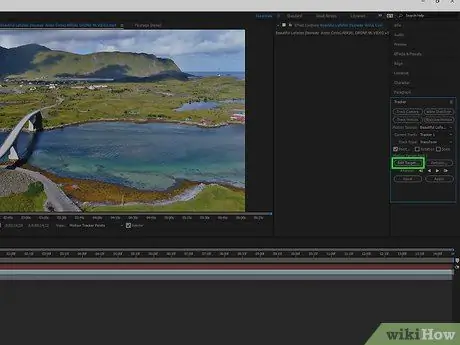
Étape 9. Cliquez sur Modifier la cible…
C'est en bas de la fenêtre "Tracker".
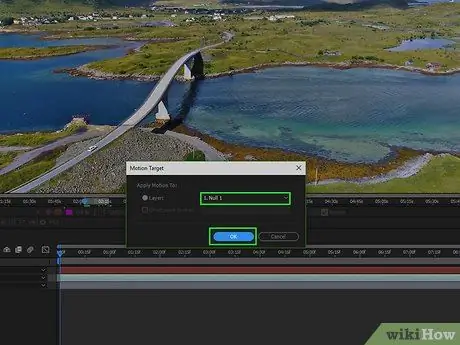
Étape 10. Sélectionnez « Objet nul »
Cliquez sur la liste déroulante en haut du menu qui apparaît, puis cliquez sur nul 1 dans le menu déroulant existant. Cliquez sur d'accord.
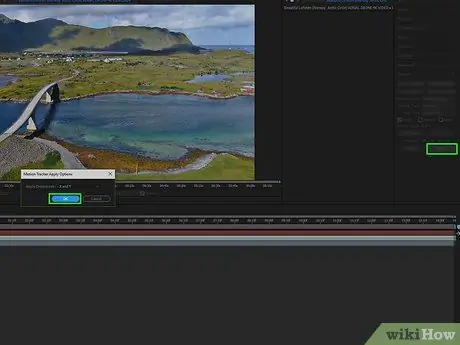
Étape 11. Appliquez les modifications
Cliquez sur Appliquer dans la section "Tracker" de la fenêtre, puis cliquez sur d'accord.
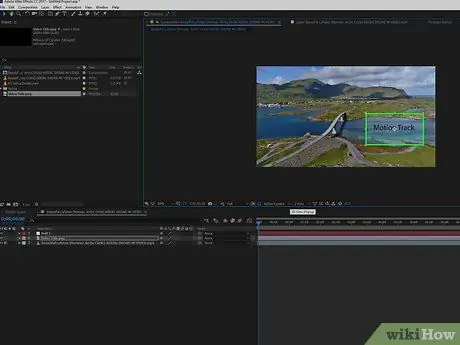
Étape 12. Positionnez le fichier auquel vous souhaitez affecter une piste de mouvement
Cliquez et faites glisser le fichier dans « Nul Object » dans la fenêtre principale.
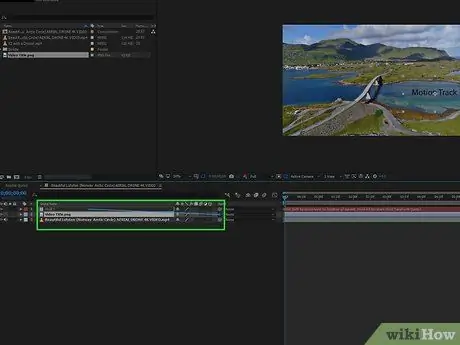
Étape 13. Connectez le fichier avec "Null Object"
Dans le volet projet dans le coin inférieur gauche d'After Effects, cliquez et faites glisser l'icône en forme de spirale à droite du nom du fichier dans le titre. nul 1, puis relâchez la souris.
- Ce processus s'appelle « Parenting » et garantira que votre fichier est suivi de mouvement avec « l'objet nul ».
- Lorsque vous éloignez la souris de l'icône en forme de spirale, une ligne apparaît derrière le curseur.
Des astuces
- Plus la qualité d'enregistrement est bonne, plus il est facile de créer des pistes de mouvement fluides et professionnelles.
- Il faut de l'expérience pour pouvoir sélectionner des points faciles à suivre dans les photos/vidéos. Si ce point ne fonctionne pas bien, essayez un autre point.






